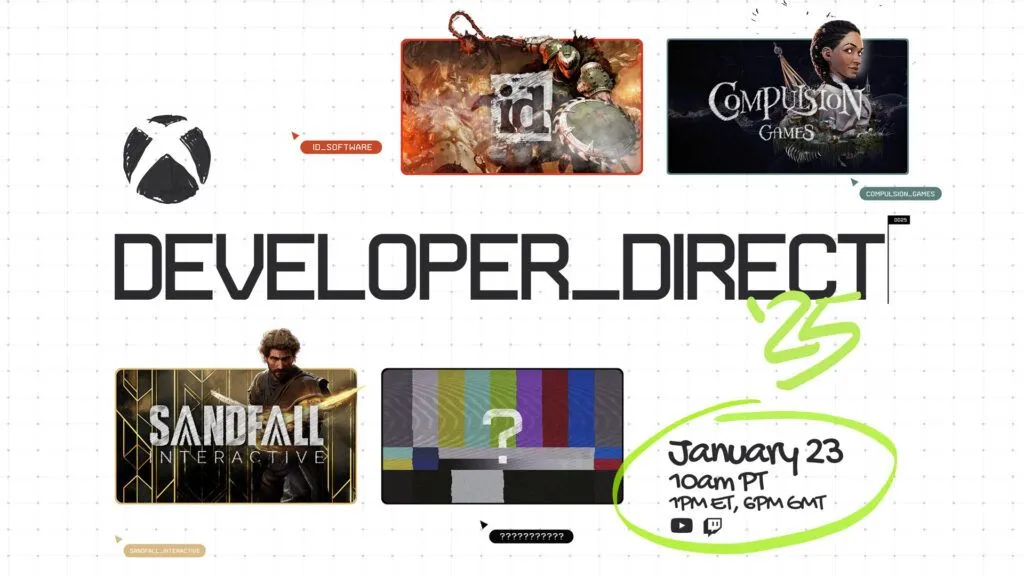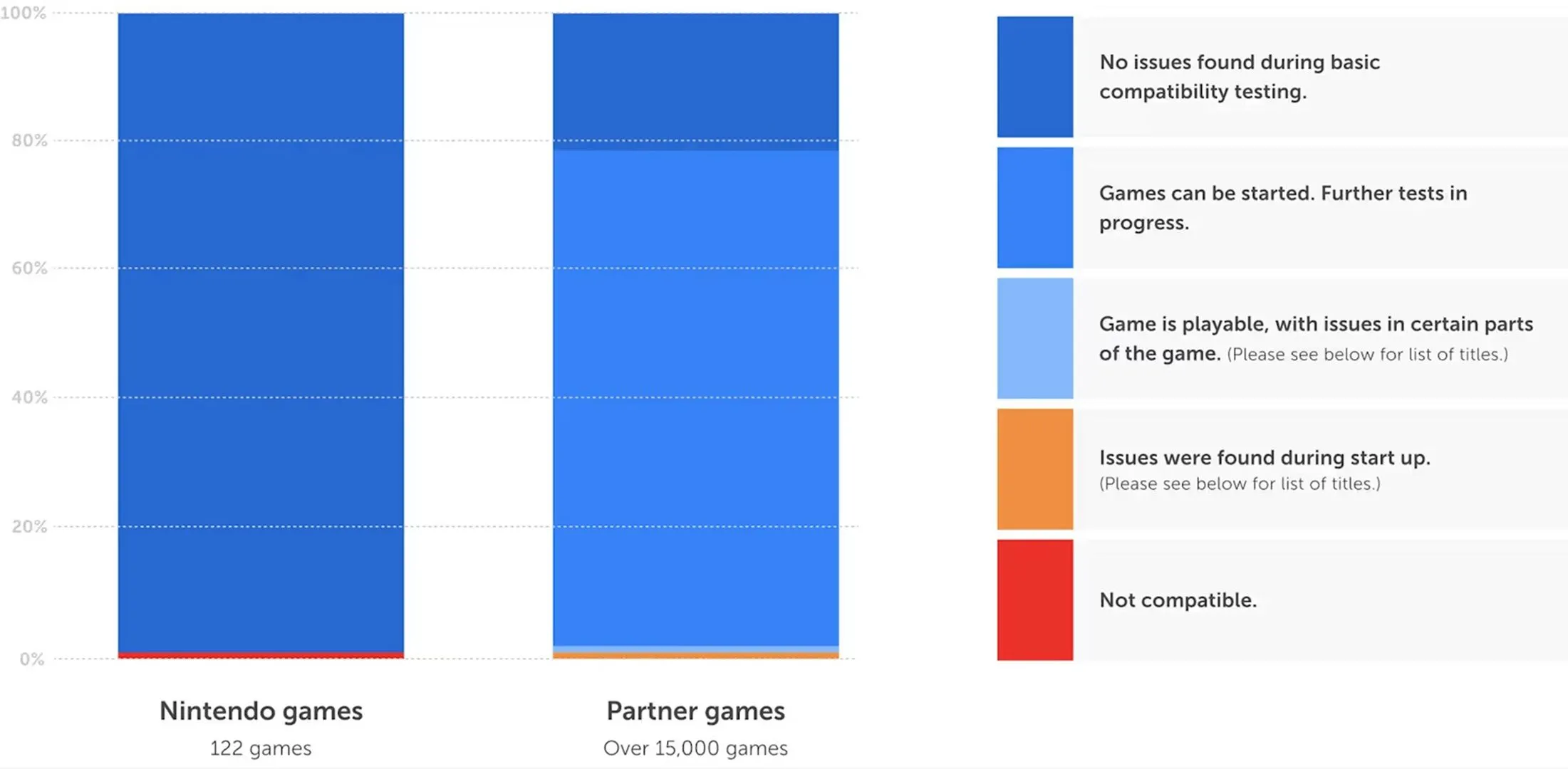Nếu bạn là một game thủ PC, khả năng rất cao là Steam là nền tảng khởi chạy game chính của bạn. Steam luôn dẫn đầu trong ngành game PC, và liên tục bổ sung các tính năng mới để giữ chân người chơi. Tuy nhiên, rất nhiều tính năng hữu ích này lại nằm ẩn trong menu cài đặt và không được bật mặc định. Nếu bạn đang tìm cách cải thiện trải nghiệm của mình trên Steam, thì chắc chắn bạn cần kích hoạt những cài đặt ẩn này. Chúng sẽ giúp tối ưu Steam, nâng cao bảo mật và mang lại sự tiện lợi vượt trội khi sử dụng nền tảng chơi game hàng đầu này.
1. Thiết lập Steam Guard: Tăng cường bảo mật tài khoản
Bảo vệ tài khoản tốt hơn
Việc sử dụng mật khẩu mạnh trên bất kỳ nền tảng nào là vô cùng quan trọng để ngăn chặn hacker. Tuy nhiên, một mật khẩu đôi khi là chưa đủ. Vì vậy, nếu bạn coi trọng việc tăng cường bảo mật trên Steam, bạn nhất định nên sử dụng Steam Guard. Steam Guard hoạt động như tính năng xác thực hai yếu tố (2FA) cho nền tảng. Mỗi khi bạn muốn truy cập tài khoản Steam của mình trên một thiết bị mới, nó sẽ gửi cho bạn một mã hoặc cho phép bạn quét mã QR để xác minh rằng đó thực sự là bạn.
Để kích hoạt Steam Guard, bạn vào Steam > Cài đặt (Settings) > Bảo mật (Security) > Quản lý bảo mật tài khoản Steam Guard (Manage Steam Guard Account Security). Giờ đây, khi bạn đăng nhập vào một thiết bị mới, Steam sẽ gửi cho bạn một mã để xác nhận. Nếu bạn muốn một cách tiếp cận hợp lý hơn, bạn có thể tải ứng dụng di động Steam về điện thoại của mình, cho phép bạn quét mã QR để ủy quyền đăng nhập mới.
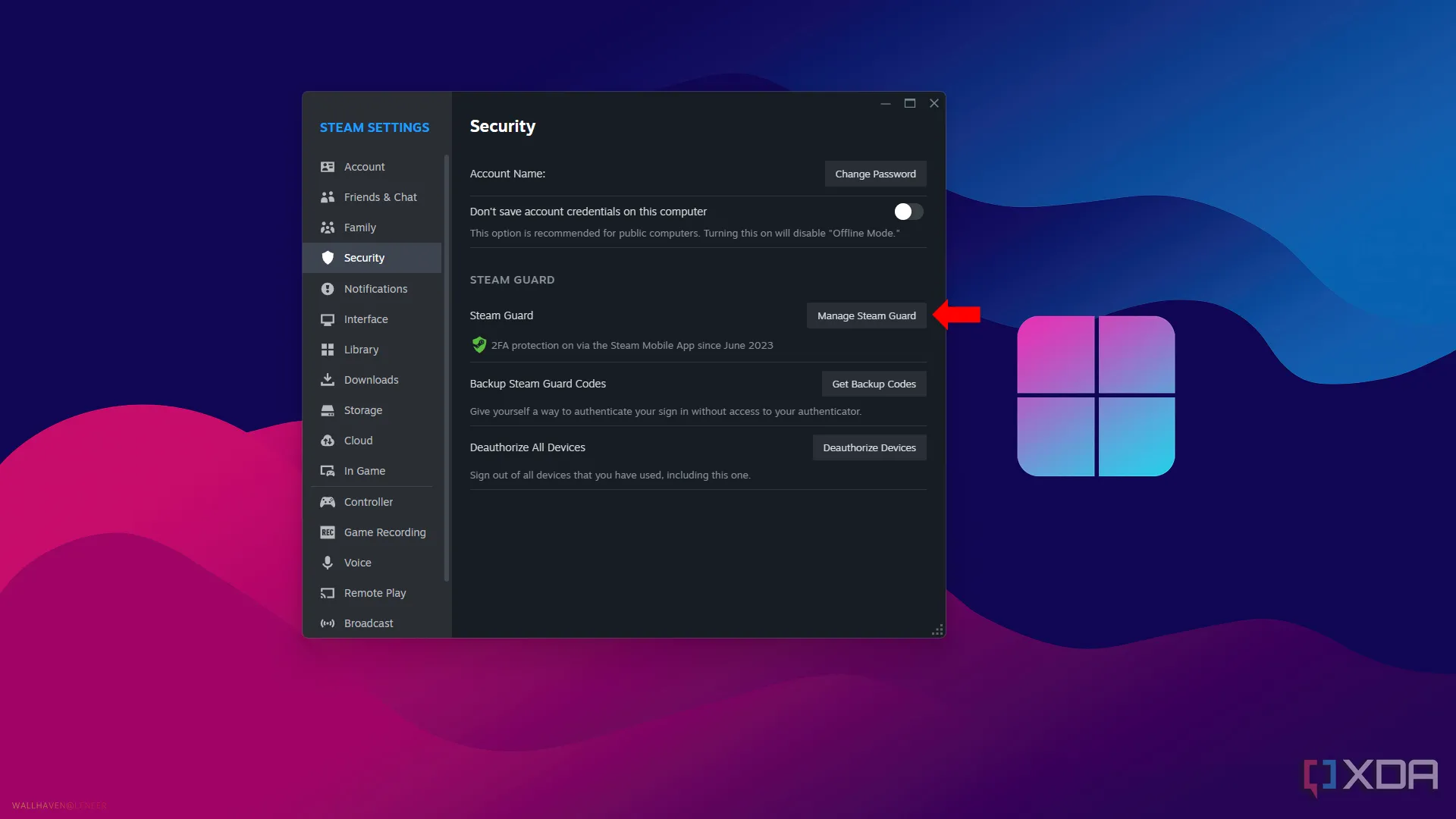 Giao diện cài đặt Steam Guard để bật bảo mật hai yếu tố cho tài khoản game thủ
Giao diện cài đặt Steam Guard để bật bảo mật hai yếu tố cho tài khoản game thủ
2. Tham gia Steam Beta: Luôn cập nhật tính năng mới
Nhận các bản cập nhật thử nghiệm
Nếu bạn là người dùng Steam lâu năm và muốn cập nhật các tính năng mới nhất sắp ra mắt, bạn chắc chắn nên đăng ký truy cập Steam Beta. Steam Beta sẽ cấp cho bạn quyền truy cập vào các tính năng vẫn đang trong giai đoạn thử nghiệm.
Việc sử dụng Steam Beta không chỉ giúp bạn có quyền truy cập sớm vào tất cả các tính năng mới của Steam mà còn giúp cải thiện nền tảng bằng cách cung cấp phản hồi hoặc báo cáo lỗi. Để kích hoạt nó, bạn truy cập Steam > Cài đặt (Settings) > Giao diện (Interface), nhấp vào hộp thả xuống Tham gia thử nghiệm bản beta của client (Client Beta participation) và chọn Bản cập nhật Steam Beta (Steam Beta update).
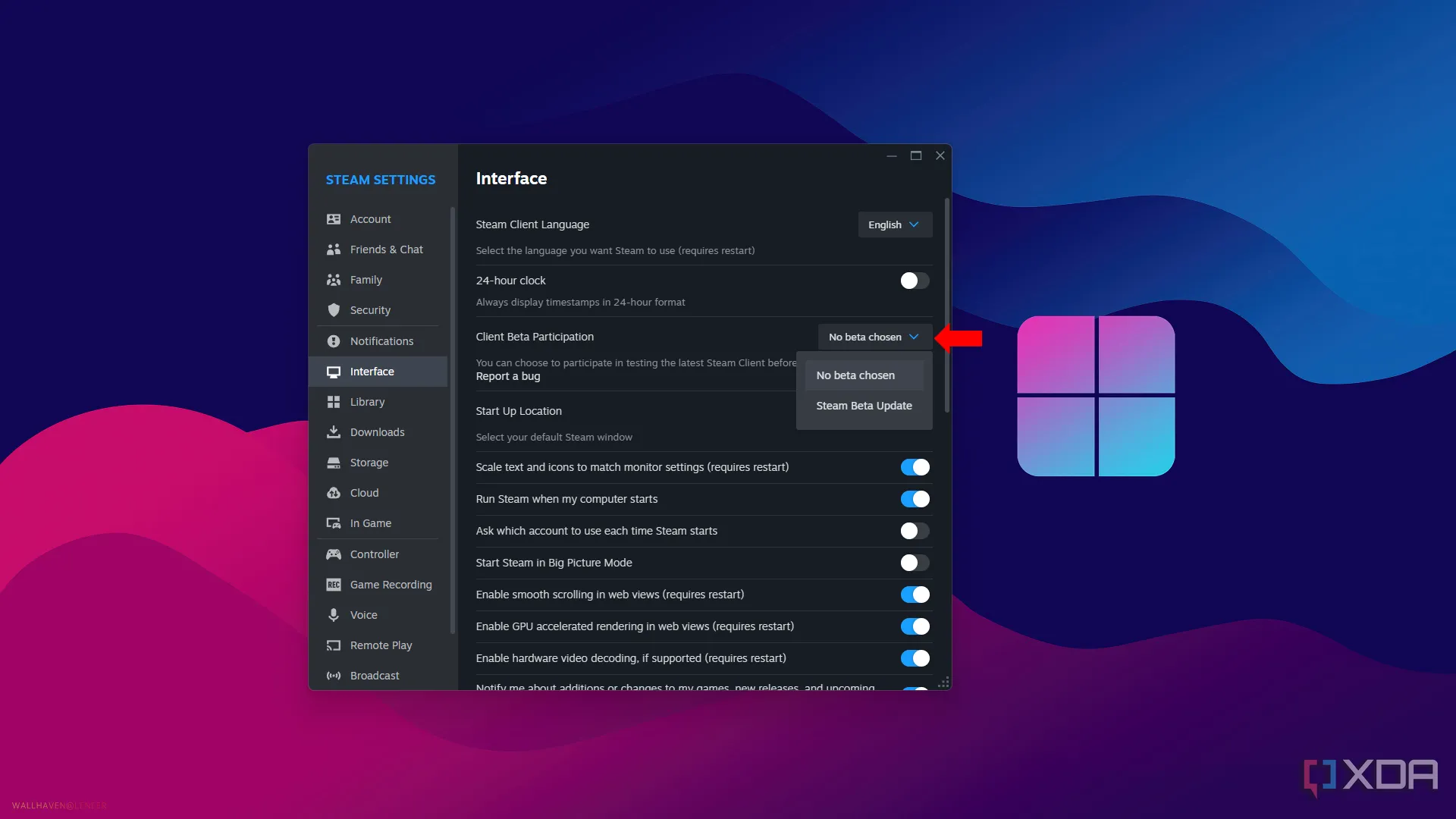 Tùy chọn tham gia Steam Beta trong cài đặt giao diện, cho phép truy cập tính năng thử nghiệm sớm
Tùy chọn tham gia Steam Beta trong cài đặt giao diện, cho phép truy cập tính năng thử nghiệm sớm
3. Điều chỉnh giới hạn tải xuống: Tải game mọi lúc bạn muốn
Tải game bất cứ khi nào bạn muốn
Thật khó chịu khi bạn muốn chơi game nhưng lại phải chờ đợi một lúc để game cập nhật. May mắn thay, có một cài đặt cho phép bạn chơi các game khác và sử dụng các chức năng của Steam trong khi chờ cập nhật hoàn tất. Nếu bạn vào Steam > Tải xuống (Downloads), bạn có thể bật cài đặt Cho phép tải xuống trong khi chơi game (Allow downloads during gameplay).
Tuy nhiên, nếu bạn đang chơi một game online nhiều người chơi, chẳng hạn như game bắn súng cạnh tranh, thì cài đặt này có thể không phù hợp vì nó sẽ làm chậm tốc độ internet của bạn. Trong trường hợp này, bạn nên bật cài đặt Lên lịch cập nhật tự động (Schedule auto updates), cho phép bạn đặt thời gian bạn không sử dụng PC để Steam cập nhật tất cả các game của bạn. Sau đó, bạn sẽ không phải chờ đợi game cập nhật vào lần tiếp theo khi bạn muốn chơi.
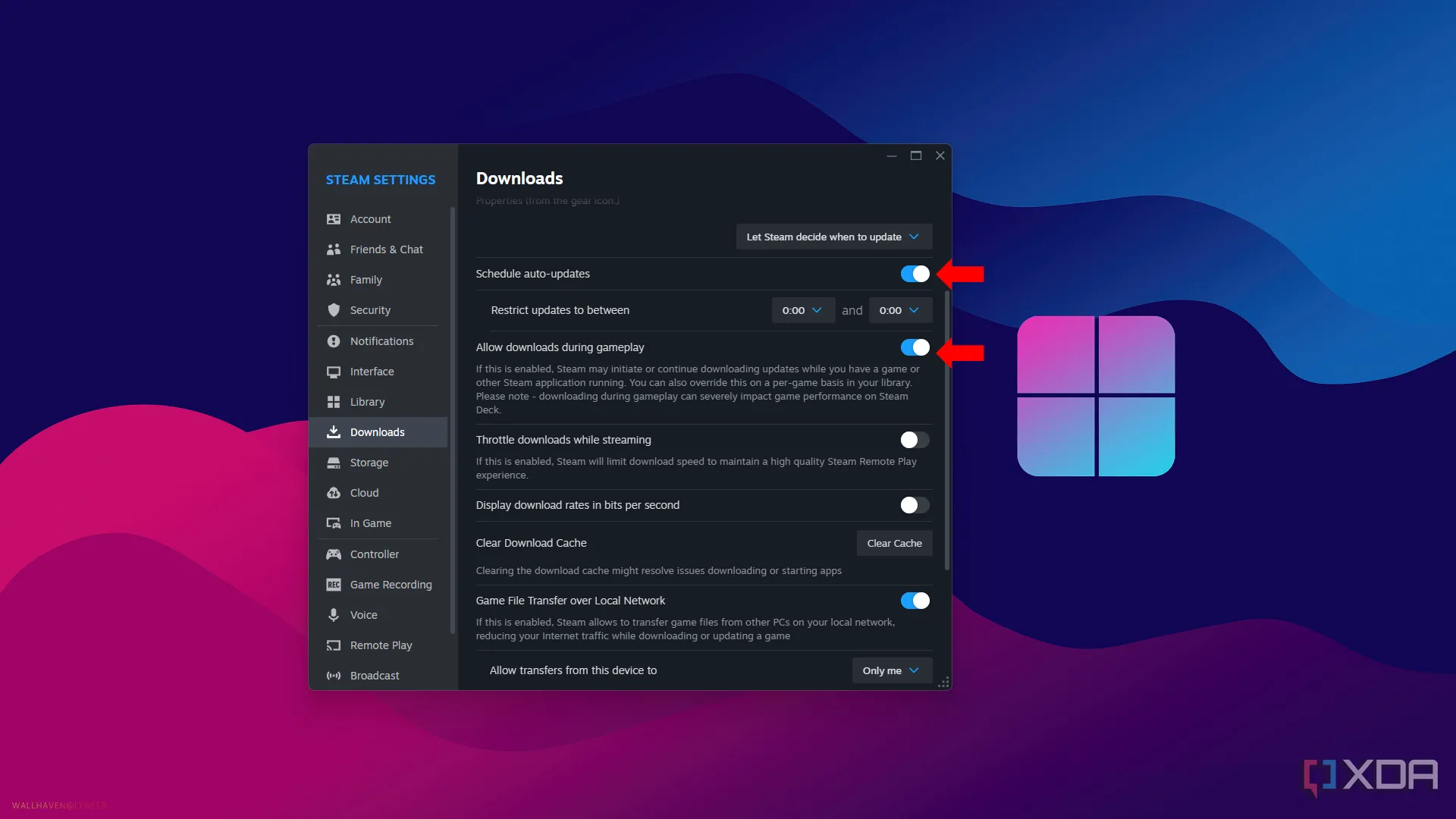 Thiết lập giới hạn và lịch trình tải xuống game trên Steam, bao gồm tùy chọn tải trong khi chơi
Thiết lập giới hạn và lịch trình tải xuống game trên Steam, bao gồm tùy chọn tải trong khi chơi
4. Sử dụng tính năng chuyển file qua mạng nội bộ: Tiết kiệm thời gian cho nhiều PC
Dành cho các hộ gia đình có nhiều PC gaming
Nếu bạn có nhiều hơn một PC gaming trong nhà, bạn nên sử dụng tính năng chuyển file qua mạng nội bộ thay vì cài đặt game trên nhiều thiết bị khác nhau, đặc biệt nếu bạn có Steam Deck. Các game hiện đại thường khá lớn và bạn có thể phải chờ một lúc để tải xuống game nếu bạn không có tốc độ internet nhanh nhất.
Sử dụng tính năng chuyển file qua mạng nội bộ, bạn có thể dễ dàng và rất nhanh chóng chuyển các game của mình sang một thiết bị khác đang cùng mạng. Đó có thể là một PC gaming khác trong mạng, một laptop, hoặc thậm chí là một Steam Deck. Để kích hoạt tính năng này, bạn vào Steam > Tải xuống (Downloads) và bật cài đặt Chuyển file game qua mạng nội bộ (Game File Transfer over Local Network).
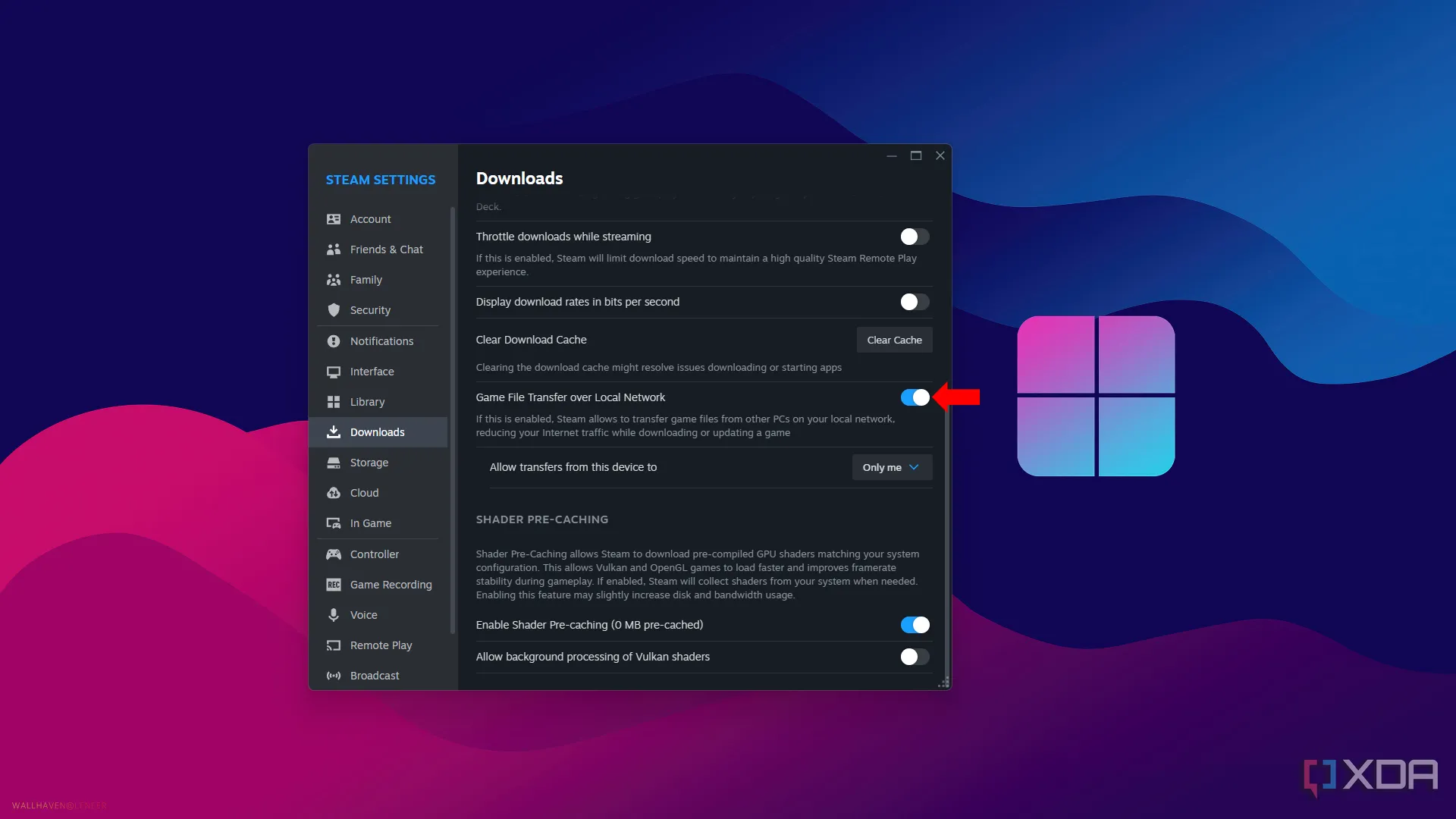 Cài đặt chuyển file game qua mạng nội bộ trong Steam, giúp di chuyển game giữa các PC nhanh chóng
Cài đặt chuyển file game qua mạng nội bộ trong Steam, giúp di chuyển game giữa các PC nhanh chóng
5. Mở Steam trong chế độ Big Picture: Trải nghiệm như console
Trải nghiệm console cho người dùng Steam
Trong những năm qua, Steam đã phải phát triển để duy trì sự phù hợp với những game thủ thích chơi trên console. Đó là lúc chế độ Big Picture ra đời, với giao diện được tối ưu hóa, hoàn hảo cho màn hình lớn hơn hoặc TV và có thể sử dụng với tay cầm điều khiển. Bạn có thể bật chế độ Big Picture bằng cách nhấp vào Xem (View) > Chế độ Big Picture (Big Picture mode).
Nhưng nếu bạn muốn một cách tiếp cận hợp lý hơn, bạn có thể bật cài đặt cho phép bạn khởi động Steam ở chế độ Big Picture. Chỉ cần vào Steam > Cài đặt (Settings) > Giao diện (Interface) để bật nó. Giờ đây, bạn có thể cuộn qua thư viện của mình chỉ bằng tay cầm và nếu bạn muốn quay lại giao diện Steam thông thường, chỉ cần nhấn nút home trên tay cầm của bạn.
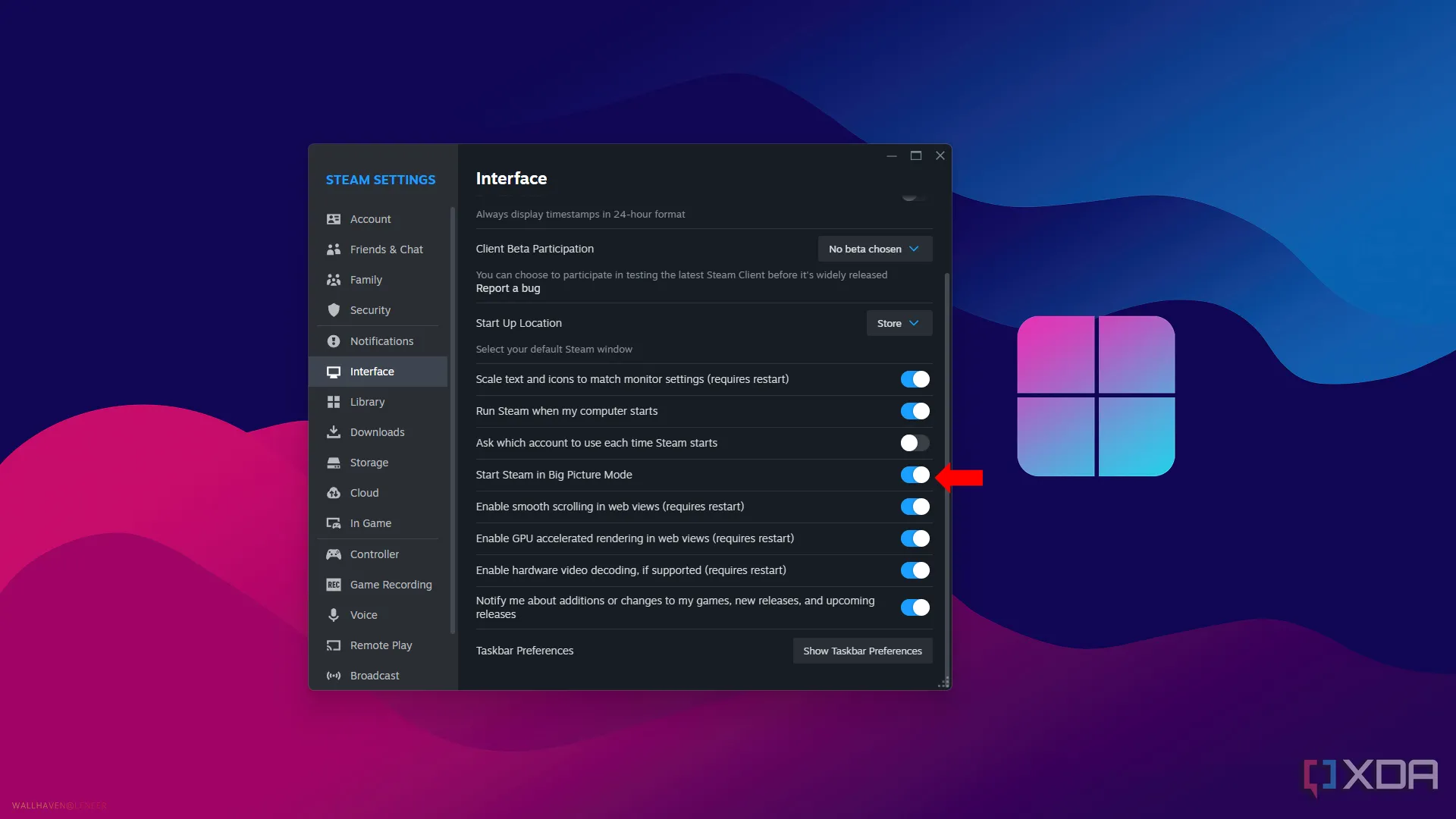 Tùy chọn khởi động Steam ở chế độ Big Picture, tối ưu cho màn hình lớn và tay cầm chơi game
Tùy chọn khởi động Steam ở chế độ Big Picture, tối ưu cho màn hình lớn và tay cầm chơi game
6. Sử dụng Steam Link: Chơi game từ xa tiện lợi
Để chơi và truyền phát từ xa
Steam Link là một tính năng tuyệt vời khác được tích hợp trong ứng dụng Steam Link, sử dụng PC của bạn để truyền phát game của bạn đến bất kỳ thiết bị nào bạn đã đăng nhập. Vì bạn sẽ truyền phát game từ PC của mình, bạn sẽ cần kết nối internet trên cả hai thiết bị.
Trên PC chính của bạn, vào Steam > Cài đặt (Settings) > Chơi từ xa (Remote Play), sau đó nhấp vào Ghép nối Steam Link (Pair Steam Link) và nhập mã từ PC của bạn. Sau khi các thiết bị của bạn được liên kết, bạn có thể chơi game từ điện thoại, máy tính bảng, TV hoặc laptop mà không làm mất hiệu suất.
7. Thay đổi trang khởi động Steam: Tùy chỉnh điểm bắt đầu
Bạn không cần phải bắt đầu từ cửa hàng
Sau khi mở Steam, người dùng thường được chào đón bởi chợ Steam và phải điều hướng từ đó để đến thư viện của họ. Nhưng đó không phải là cách bạn phải bắt đầu phiên chơi game của mình. Bằng cách vào Steam > Cài đặt (Settings) > Giao diện (Interface), bạn sẽ có thể chọn trang mà Steam sẽ bắt đầu.
Nhấp vào hộp thả xuống và bạn sẽ thấy năm trang khởi động khác nhau để lựa chọn: Cửa hàng (Store), Thư viện (Library), Tin tức (News), Hoạt động của bạn bè (Friend Activity) và Trang cộng đồng (Community Home). Nếu bạn chỉ muốn khởi động Steam và chơi game, thì nên chọn tùy chọn Thư viện.
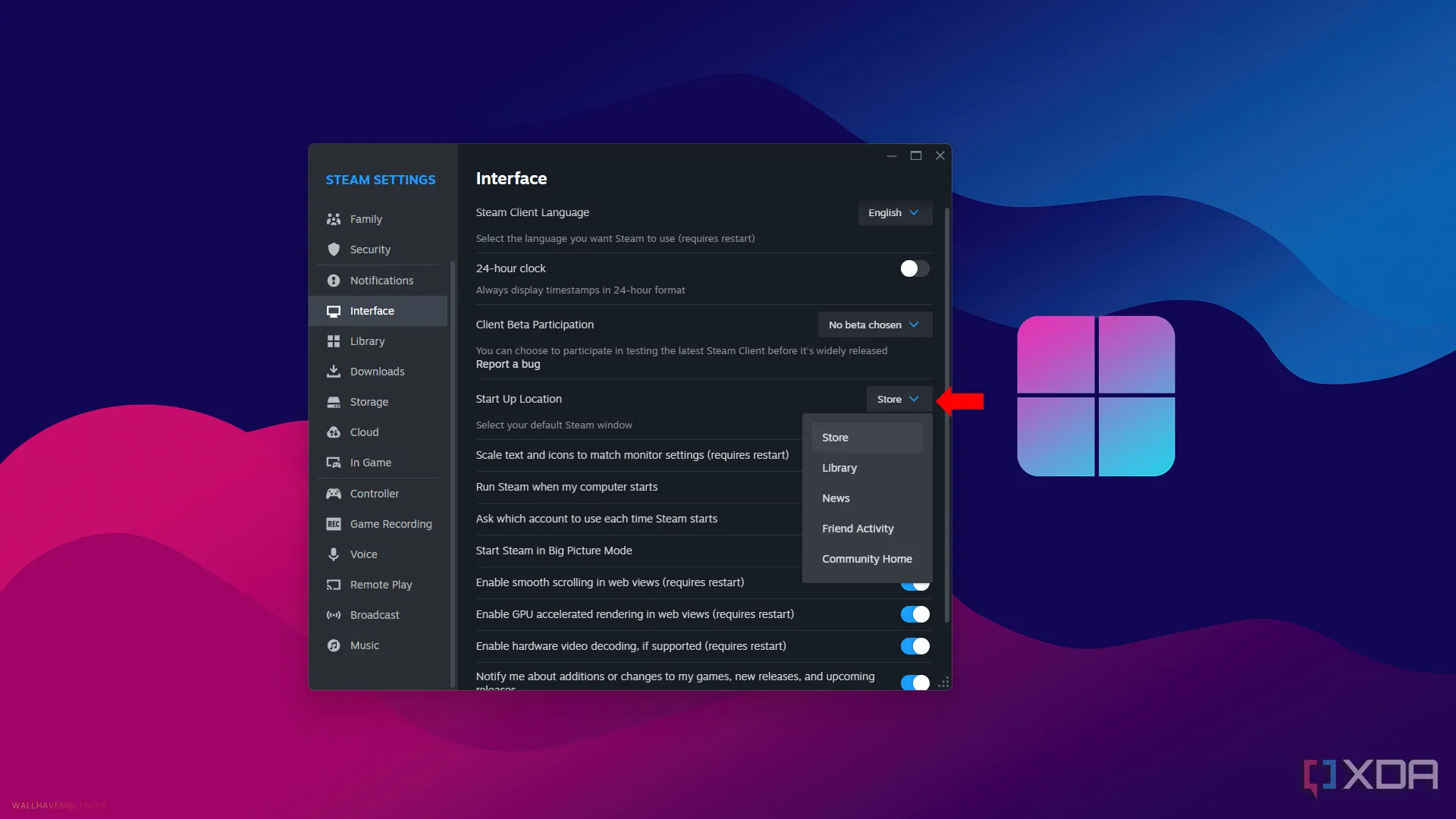 Menu tùy chọn thay đổi trang khởi động mặc định của Steam, bao gồm Thư viện và Cửa hàng
Menu tùy chọn thay đổi trang khởi động mặc định của Steam, bao gồm Thư viện và Cửa hàng
8. Chia sẻ thư viện Steam của bạn: Mượn game dễ dàng
Ai nói bạn không thể cho mượn trò chơi điện tử nữa?
Bạn có còn nhớ những ngày mà bạn có thể cho bạn bè mượn game để họ chơi không? Chà, sau khi game trở nên kỹ thuật số và nhiều game bắt đầu được liên kết với tài khoản, điều đó dường như đã trở thành quá khứ. Nhưng với tính năng Chia sẻ thư viện gia đình Steam, bạn có thể làm được điều đó.
Sử dụng tính năng chia sẻ thư viện gia đình, bạn có thể chia sẻ toàn bộ thư viện game của mình với bạn bè và gia đình, cho phép họ chơi khi bạn không sử dụng. Để tính năng này hoạt động, chỉ cần vào Steam > Cài đặt (Settings) > Gia đình (Family) và tạo một nhóm gia đình. Sau đó, mời các thành viên “gia đình” Steam của bạn, và bạn sẽ có quyền truy cập vào một thư viện mới với tất cả các game đã chia sẻ của mình.
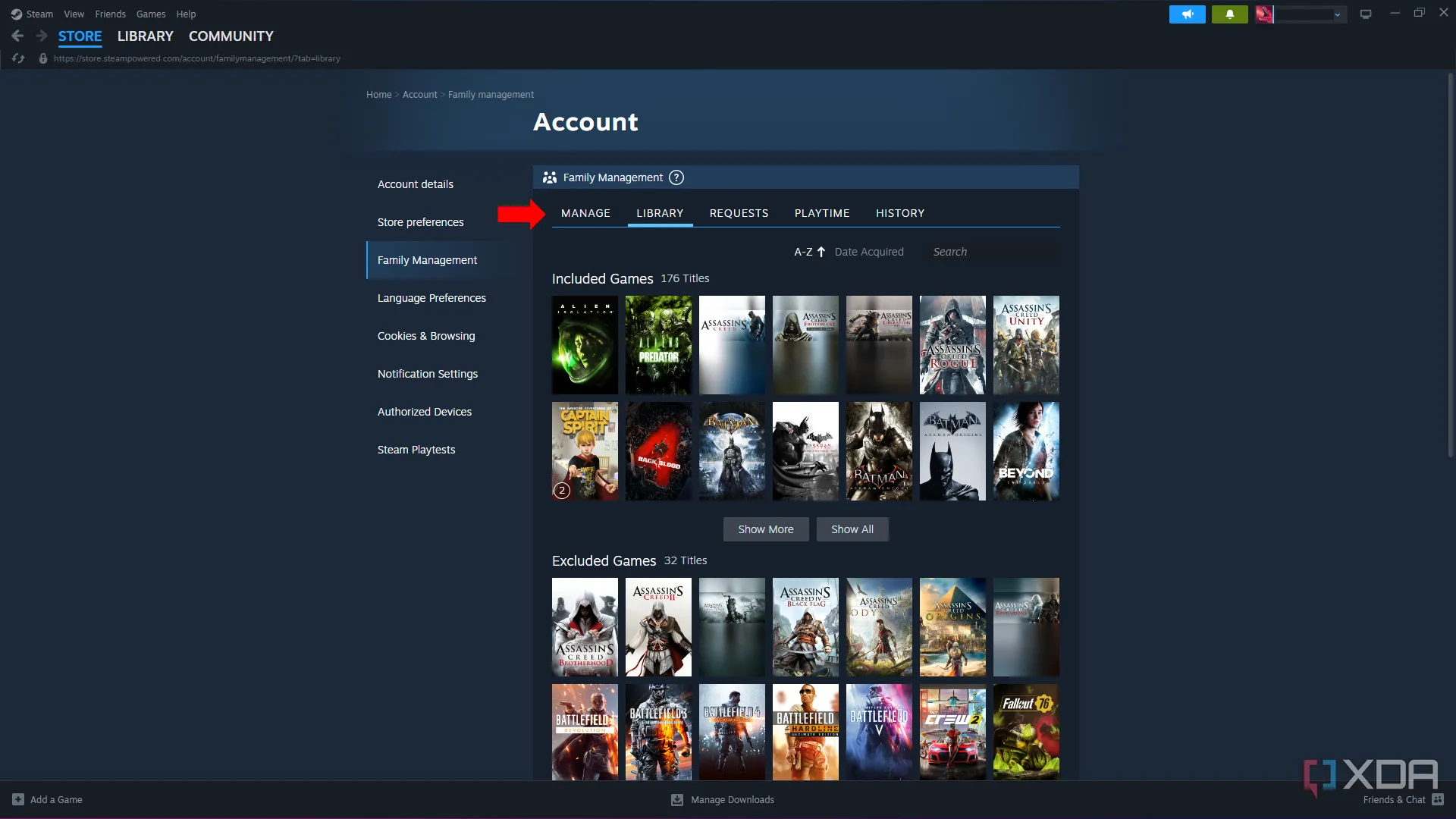 Giao diện quản lý chia sẻ thư viện gia đình Steam, cho phép mượn và cho mượn game
Giao diện quản lý chia sẻ thư viện gia đình Steam, cho phép mượn và cho mượn game
Tóm lại, có một số tính năng tuyệt vời trên Steam thường bị tắt mặc định. Mặc dù không phải tất cả những tính năng này đều có lợi cho riêng bạn, nhưng việc dành thời gian xem qua menu cài đặt luôn là một ý hay để cá nhân hóa mọi thứ phù hợp nhất với PC của bạn và tùy chỉnh cách bạn muốn chơi game. Việc khám phá và điều chỉnh các cài đặt ẩn này không chỉ giúp bạn tối ưu Steam mà còn nâng tầm trải nghiệm chơi game tổng thể. Hãy thử ngay hôm nay để khám phá những tiện ích vượt trội mà Steam mang lại!